Shranjevanje odsekov v Elementorju je ključna funkcija, ki vam omogoča enostavno ponovno uporabo kompleksnih postavitev in komponent za vašo spletno stran. S tem ne prihranite samo časa, temveč zagotovite tudi konsistentnost v svojem spletnem oblikovanju. V tem vodiču boste v jasnem strukturiranem korak za korakom postopku izvedeli, kako shraniti določen odsek v Elementorju in ga pozneje ponovno uporabiti.
Najpomembnejše ugotovitve
- Lahko shranite odseke v Elementorju, da jih kasneje ponovno uporabite.
- Shranjene predloge so enostavno dostopne in jih lahko preprosto vstavite na svoje strani.
- Izvozite svoje predloge, da jih delite z drugimi ali uporabite na drugih spletnih mestih.
Korak za korakom postopek
Za shranjevanje odseka v Elementorju sledite spodnjim navodilom. Videli boste, kako preprosto je.
Najprej morate poskrbeti, da je odsek, ki ga želite shraniti, dobro oblikovan in delujoč. Če torej imate neželen odsek, ki ga kasneje ne potrebujete več, ga ne smete preprosto izbrisati. Takšno dejanje bi lahko povzročilo, da izgubite dragoceno oblikovanje, zato natančno preglejte, kaj želite shraniti.
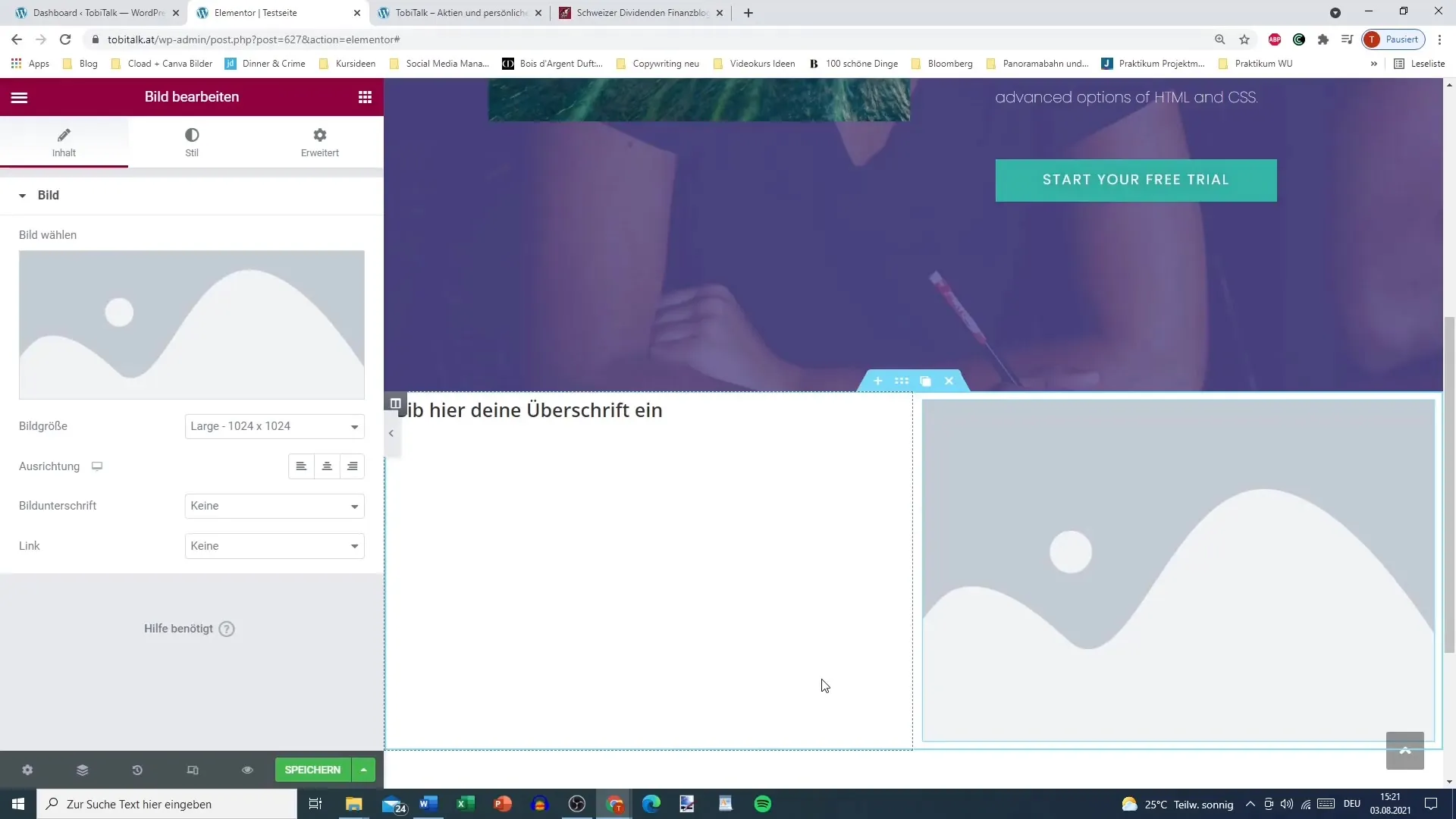
Ko ste pripravljeni shraniti odsek, z desno miškino tipko kliknite na želeni odsek. S tem se odpre meni z različnimi možnostmi. Izberite možnost "Shrani izbiro kot predlogo". To je prvi korak, da shranite svoj odsek v knjižnici Elementorja.
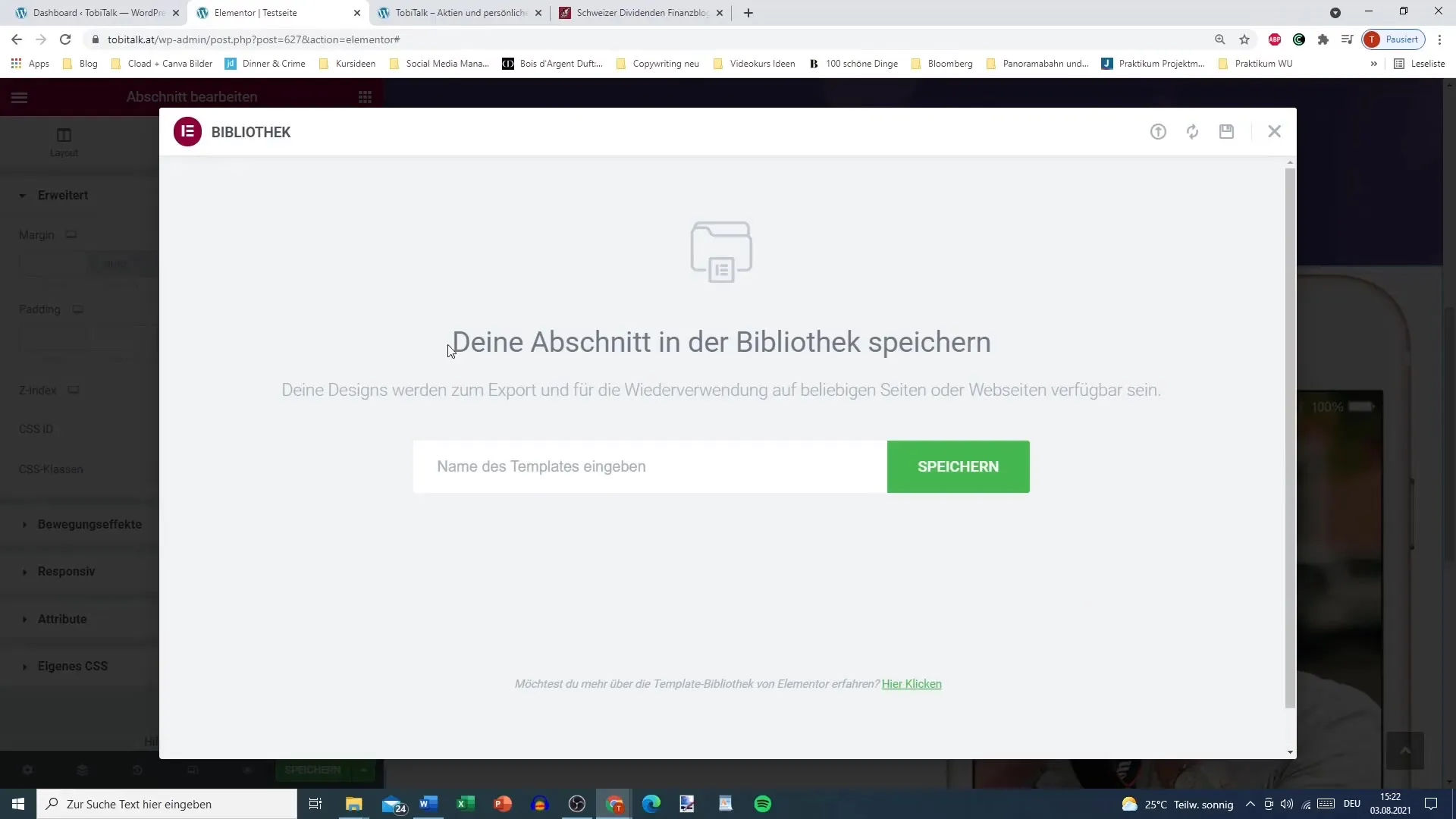
Sedaj se odpre pogovorno okno, kjer lahko vnesete ime svoje predloge. Odseku lahko dodate opisno ime, ki vam bo pomagalo, da ga kasneje prepoznate. Na tem primeru imam svoj odsek preprosto poimenoval "Odsek z naslovom za iPhone". Ime lahko seveda prilagodite po lastni želji, da se ujema z vašim oblikovanjem.
Pomembno je, da pazite, da med shranjevanjem ne pride do napak. Če pride do napake, poskusite znova, morda tako, da odstranite eno od zablokiranih elementov, da omogočite shranjevanje.
Ko je odsek uspešno shranjen, ga boste našli pod "mojimi predlogami". Tam lahko organizirate svoje shranjene odseke in nanje dostopate po potrebi. To vam pomaga ohraniti red v vašem oblikovanju.
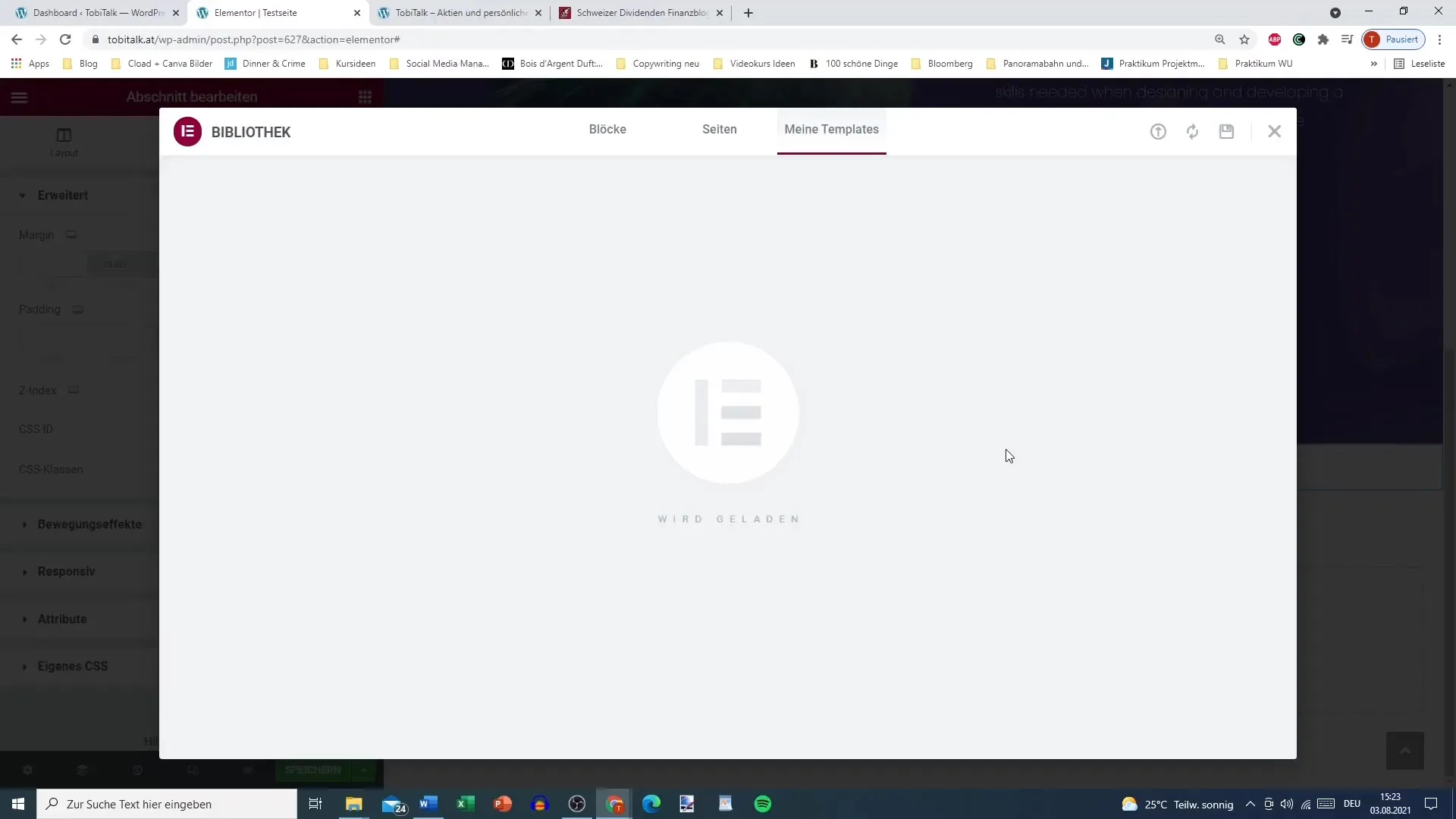
Če želite videti shranjene predloge, preprosto pojdite na območje "Predloge" v Elementorju. Tam bi morali biti navedeni vsi vaši shranjeni predlogi. Pri meni je nekaj vnosov predlogov, med njimi tudi novo ustvarjeni "Odsek z naslovom za iPhone".
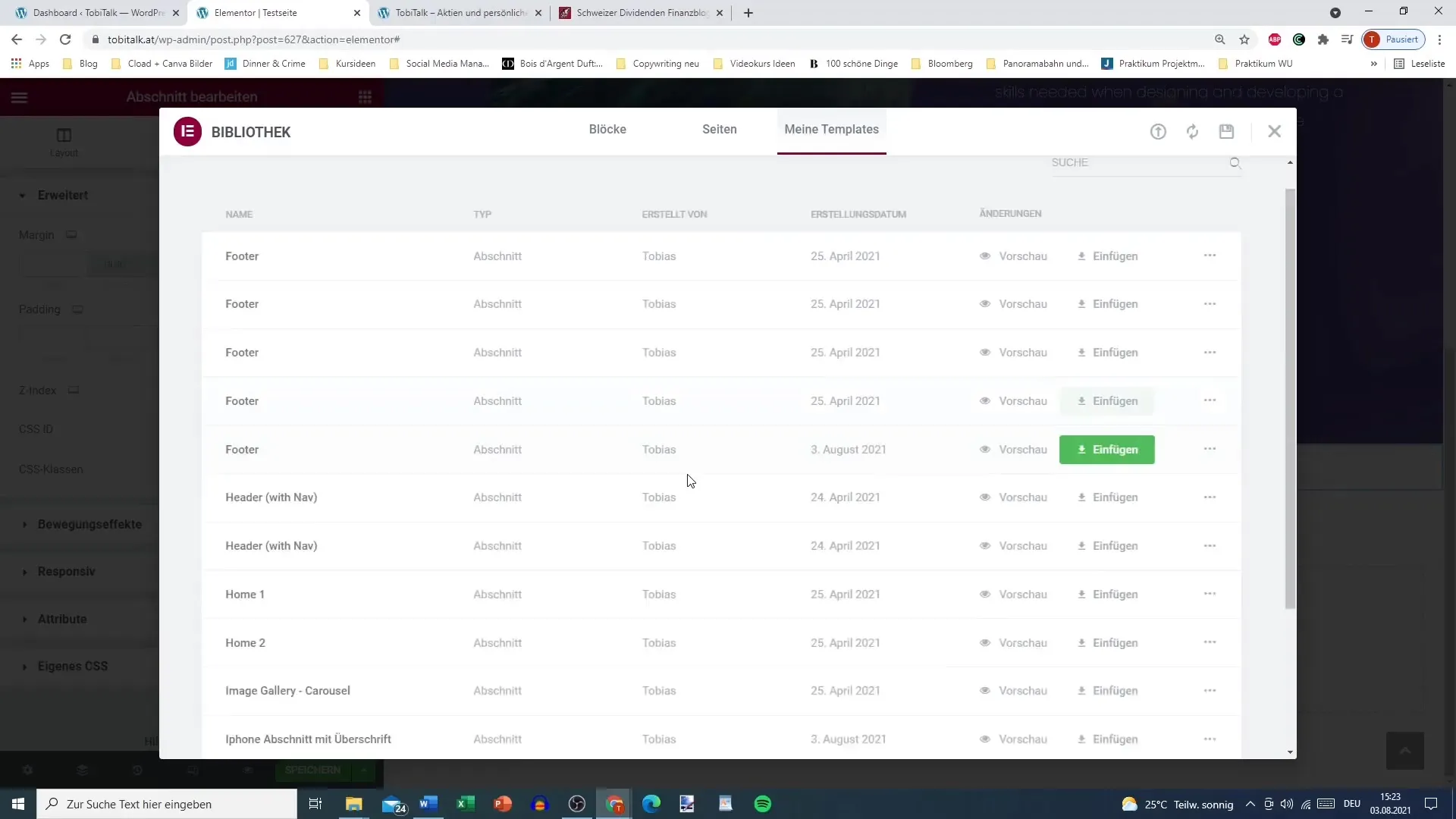
Po potrebi lahko svoje shranjene predloge neposredno vstavite v stran. Preprosto kliknite na sivo ikono poleg "mojih predlogov". Tako se odpre seznam vaših predlogov, iz katerega lahko izberete želeni odsek.
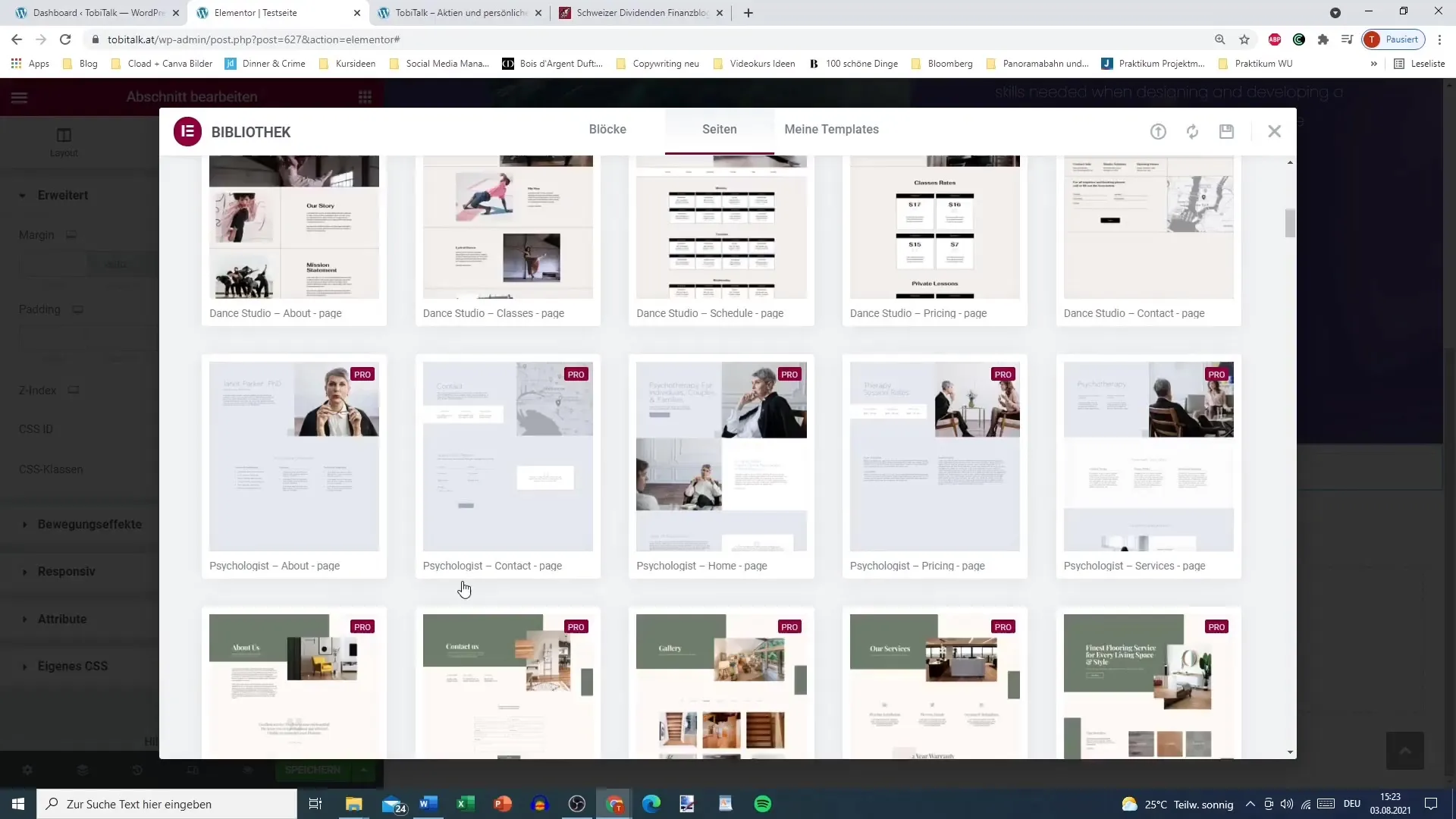
Še ena prednost predlog je, da jih lahko ne samo ponovno uporabite, ampak tudi izvozite. To pomeni, da če želite nekomu omogočiti predlogo, lahko to enostavno storite. Kliknite na možnost Izvoz, da prenesete datoteko in jo pošljete želenemu prejemniku.
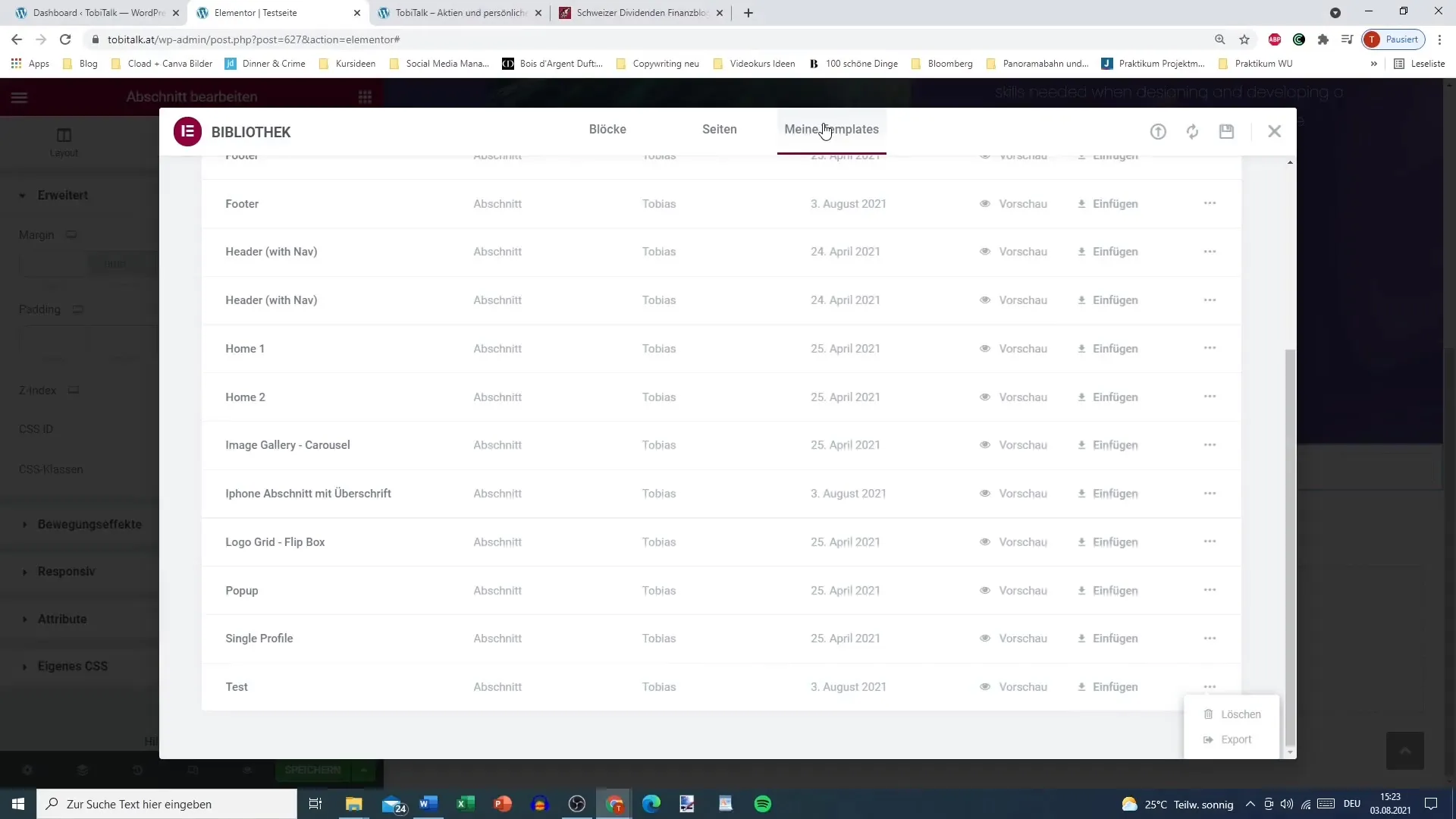
Po izvozu predloge je čas, da jo ponovno vstavite v stran. Vrnite se na urejanje strani, izberite svojo predlogo in kliknite "Vstavi". Tako boste želeni odsek zelo hitro vključili v svojo trenutno stran.
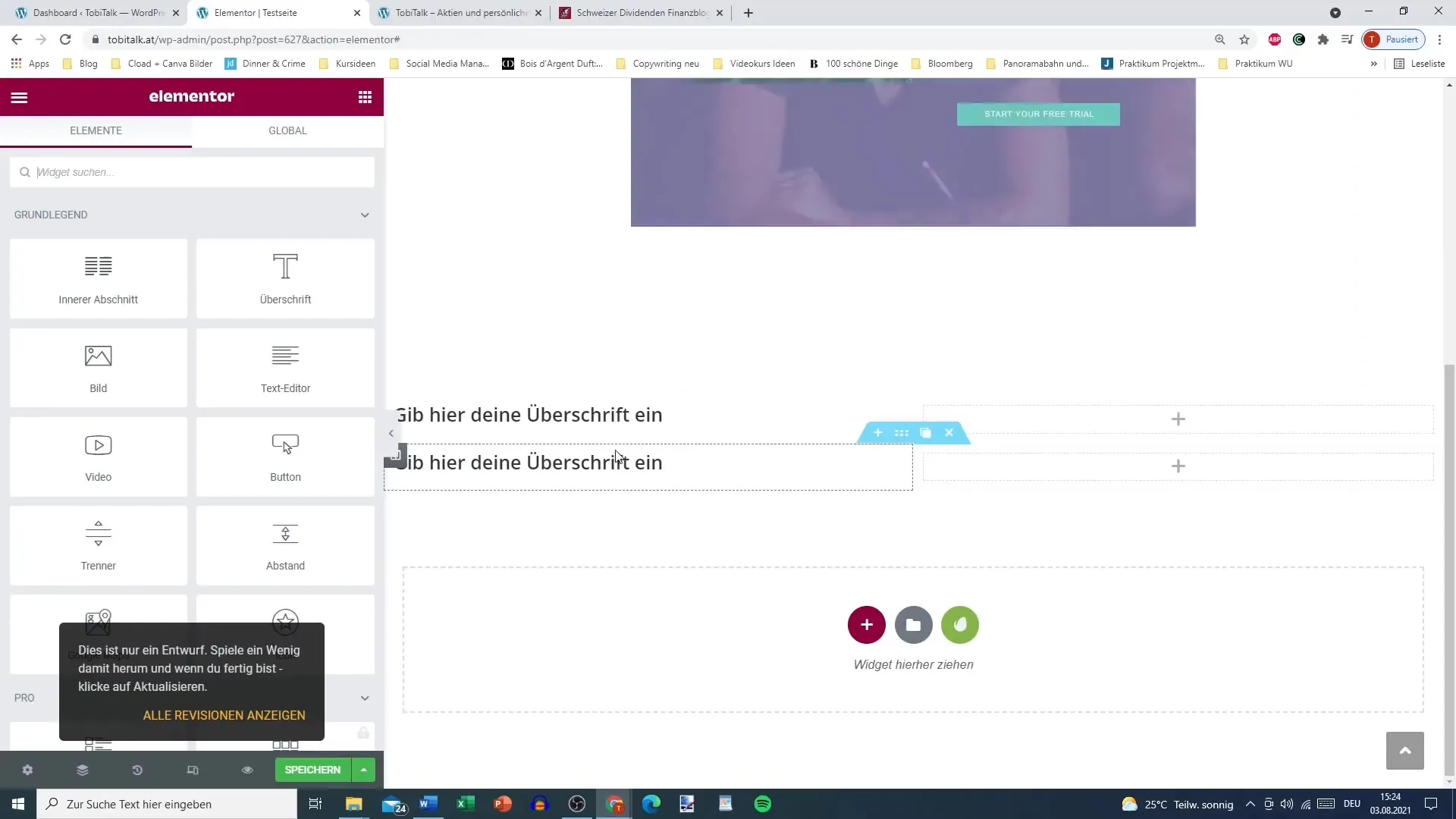
V naslednjem koraku si bomo v prihodnjem videu ogledali, kako ne shranite le odseka, temveč tudi celotno stran ter jo učinkovito upravljate.
Povzetek
Shranjevanje odsekov v Elementorju je dragoceno orodje za optimizacijo vašega oblikovanja in hitro dostopnost ponavljajočih se delov vaše spletne strani. Ne glede na to, ali ustvarjate preproste oblikovalske postavitve ali potrebujete kompleksne postavitve, je postopek intuitiven in vas hitro pripelje do vašega cilja.
Pogosta vprašanja
Kako shranim odsek v Elementorju?Z desnim gumbom miške kliknite na odsek in izberite "Shrani kot predlogo".
Ali lahko izvozim svoje shranjene predloge?Da, obstaja možnost izvoza, s katero lahko shranite svoje predloge kot datoteko.
Kaj se zgodi, če med shranjevanjem pride do napake?Poizkusite znova tako, da odstranite morebitne zaklenjene elemente, ki ovirajo postopek shranjevanja.


